|
Summertime
-2-

Dieses Tutorial wurde für PSP 10 geschrieben.
© Sabine Ludwig - All Rights Reserved. Bitte lest meine
Terms of Use.
Vervielfältigen oder Nutzung für
Bastelforen als Aufgabe nur mit meiner Erlaubnis !
Karin hat mir die Erlaubnis erteilt, ihre PSP - Tutorials
zu übersetzen.
Dank je wel Karin voor je toestemming en dank je voor je
vertrouwen.
Das Original - PSP-Tutorial findest du auf ihrer
Homepage.

Du benötigst dieses
Material.
Such dir bitte selber eine geeignete Haupttube.
Meine ist ©Jessica Dougherty und nicht im Material
enthalten.
Ihre schönen Tuben nebst Lizenz kannst du bei
CDO
erwerben.
Die Tuben die wir benutzen sind von Roxanne.
Das © der einzelnen Tuben ist in den Tuben enthalten und
wurde nicht verändert.
Außerdem habe ich den Filter
Jeux de Lignes -
Entrelacement benutzt, den du u.a. hier findest.
Öffne eine neue Leinwand 600 x450 px.
Auswahl alle.
Öffne _misted_beach_rm.psp.
Bearbeiten - kopieren und auf deinem Bild - In eine
Auswahl
einfügen.
Auswahl aufheben.
Ebene neue Rasterebene.
Fülle diese mit #f6f3ee.
Schieb diese Ebene an die letzte Stelle.
Geh wieder auf die oberste Ebene.
Öffne deine ausgesuchte Tube.
Bearbeiten - kopieren und auf deinem Bild - Einfügen als
neue
Ebene.
Passe sie evt. größenmässig an.
Schiebe die Tube nach rechts.
Effekt - 3D-Effekte - Schlagschatten.
1 - 1 - 40 -15 - schwarz.
Öffne meeuw.pspimage.
Bearbeiten - kopieren und auf deinem Bild - Einfügen als
neue
Ebene.
Bild - Vertikal spiegeln.
Platziere sie zwischen Himmel und Meer.
Öffne beachrock.tub.
Bearbeiten - kopieren und auf deinem Bild - Einfügen als
neue
Ebene.
Bild - Größe ändern - 80% - Größe aller Ebenen anpassen
-
ausgeklickt!
Platziere sie links auf der Düne.
Öffne summertime.pspimage.
Bearbeiten - kopieren und auf deinem Bild - Einfügen als
neue
Ebene.
Schieb den Text nach links.
Diese Ebene erhält einen Schlagschatten mit den
Einstellungen
vom Screen.
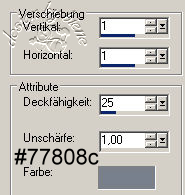
Öffne cd_accents08.pspimage.
Bearbeiten - kopieren und auf deinem Bild - Einfügen als
neue
Ebene.
Platziere sie wie es dir am besten gefällt.
Du kannst sie auch mehrfach auf deinem Bild einfügen.
Zusammenfassen - Alle zusammenfassen.
Mit Shift+D duplizierst du dein Bild und legst eines
beiseite.
Bild - Rand hinzufügen - 5 px - in Farbe #fd98ce.
Aktiviere deinen Zauberstab und selektiere den neuen
Rand
damit.
Effekt - Filter - Jeux de Lignes - Entrelacement.
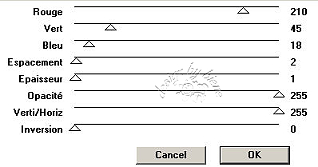
Auswahl aufheben.
Auswahl - Alles auswählen.
Bild - Rand hinzufügen - 15 px weiss.
Auswahl - In Ebene umwandeln.
Wechsel eine Ebene tiefer.
Auswahl - Alles auswählen.
Wechsel auf dein Bild welches wir beiseite gelegt haben.
Bearbeiten - Kopieren.
Wechsel zurück auf das große Bild.
Bearbeiten - In eine Auswahl einfügen.
Auswahl - aufheben.
Wiederhole nun den 5 px Rand mit dem Filter.
Bild - Rand hinzufügen - 5 px - in Farbe #fd98ce.
Aktiviere deinen Zauberstab und selektiere den neuen
Rand
damit.
Effekt - Filter - Jeux de Lignes - Entrelacement -
gleiche Einstellungen.
Auswahl aufheben.
Füge nun die nötigen ©Infos, deinen Namen oder
Wasserzeichen ein.
Zusammenfassen - Alle zusammenfassen. Als jpg.
abspeichern und fertig bist du!
Ich hoffe du hattest ebenso viel Spaß wie ich an diesem
Tut!
- 24. Juni 2007 -
- überarbeitet 17. Januar 2013 -
 |